Khi làm việc trên máy tính Windows, tôi luôn cần những ứng dụng và công cụ giúp quy trình làm việc trở nên dễ dàng và hiệu quả hơn. Tôi không ngừng tìm kiếm các phương pháp mới để tăng tốc quản lý file, cài đặt, viết lách, ghi chú và nhiều tác vụ khác. Windows mặc định khá đơn điệu và thường thiếu những tính năng mà tôi thực sự cần. Thực tế, tôi đã gỡ bỏ nhiều ứng dụng mặc định của Windows để nhường chỗ cho các công cụ khác hiệu quả hơn.
Ví dụ điển hình là File Explorer và tính năng tìm kiếm của Windows khá chậm và cồng kềnh, ngay cả khi đã có tính năng tab. Tôi thường sử dụng các lựa chọn thay thế miễn phí hoặc mã nguồn mở để hoàn thành công việc một cách hiệu quả hơn. Với khối lượng công việc hàng ngày, những ứng dụng được gọi là “power user” này đã trở thành trợ thủ đắc lực của tôi.
1. Everything – Tìm Kiếm File Siêu Tốc Trên Windows
Tốc độ tìm kiếm file và thư mục “chớp nhoáng”
Tìm kiếm của Windows thường chậm và kết quả không chính xác. Đó là lý do tại sao trên mọi chiếc PC mà tôi làm việc, ứng dụng tìm kiếm Everything của Voidtools là một công cụ không thể thiếu. Ngay cả khi không cài đặt trực tiếp, tôi luôn có phiên bản portable sẵn sàng trên ổ USB hoặc lưu trữ đám mây để tiện truy cập. Everything có khả năng lập chỉ mục tên file và thư mục chỉ trong vài giây. Tôi đã sử dụng nó trong nhiều năm và nó thực sự vượt trội hơn hẳn tính năng Windows Search. Đây là một công cụ tìm kiếm nhẹ, không bị treo khi bạn đang tìm kiếm ảnh, tài liệu, video hay bất cứ thứ gì khác.
Dù tôi đang tìm kiếm một thư mục cụ thể hay thực hiện một tìm kiếm “mù” để tìm kiếm một thứ gì đó, Everything đều cực kỳ nhanh chóng, gần như tức thì, và tìm thấy các file và thư mục tôi cần ở bất cứ đâu. Bạn cũng có thể thiết lập để nó tìm kiếm file trong các vị trí mạng (network locations) và ổ đĩa ánh xạ (mapped drives), đây là một điểm cộng lớn. Nó sẽ tìm kiếm trên mọi ổ đĩa nội bộ hoặc ổ đĩa ngoài đã kết nối để khớp với truy vấn của tôi. Một khi bạn đã bắt đầu sử dụng Everything để tìm file, bạn sẽ không bao giờ muốn quay lại với Windows Search nữa.
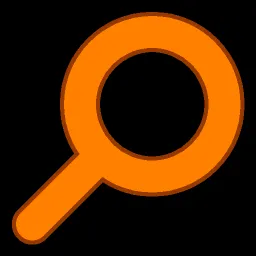 Tên ứng dụng Everything Portable với logo kính lúp biểu tượng tìm kiếm nhanh
Tên ứng dụng Everything Portable với logo kính lúp biểu tượng tìm kiếm nhanh
2. XYplorer – Trình Quản Lý File Nâng Cao Với Nhiều Tính Năng Hơn
Giải pháp thay thế File Explorer chậm chạp và kém hiệu quả
Ngoài việc tìm kiếm chậm, File Explorer trên Windows cũng rất chậm và cồng kềnh. Ngay cả với tính năng tab trên Windows 11, bạn vẫn có thể phải mở nhiều cửa sổ để quản lý file, điều này không hiệu quả chút nào. Có một số lựa chọn thay thế File Explorer tuyệt vời, nhưng công cụ mà tôi ưu tiên hàng đầu là XYplorer. Ngoài việc cung cấp giao diện hai khung (dual-pane) tiện lợi, nó còn nhanh hơn và giàu tính năng hơn.
XYplorer bao gồm nhiều tùy chỉnh, hỗ trợ tab, xem trước file, đổi tên hàng loạt (batch renaming), cây thư mục (file trees) và nhiều tính năng khác. Nó cũng rất nhẹ và tiết kiệm tài nguyên hệ thống. Đây là một công cụ không thể thiếu trên hệ thống của tôi cho các tác vụ quản lý file. Mặc dù XYplorer là lựa chọn của tôi nhờ dễ sử dụng và tính năng phong phú, tôi cũng muốn nhắc đến một số lựa chọn thay thế Explorer khác như FilePilot hoặc tiện ích Fileside với nhiều khung. Tôi đã chạy thử nhiều ứng dụng thay thế song song và phải thừa nhận rằng tôi đánh giá cao khả năng chia nhiều khung và sắp xếp cửa sổ (tiling capability) của Fileside.
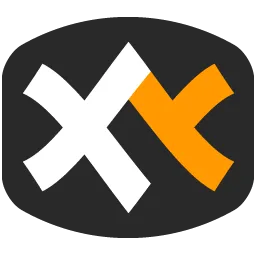 Logo ứng dụng quản lý file XYplorer với biểu tượng thư mục và ký tự X, Y
Logo ứng dụng quản lý file XYplorer với biểu tượng thư mục và ký tự X, Y
3. Wintoys – Cách Tối Ưu Hóa Cài Đặt Hệ Thống Windows Hiệu Quả Hơn
Tập trung hóa và đơn giản hóa việc quản lý cài đặt Windows
Trong quá trình làm việc trên máy tính Windows, tôi thường xuyên cần thay đổi các cài đặt, và ứng dụng Settings mặc định là một cách chậm chạp và kém hiệu quả để truy cập chúng. Wintoys hiển thị hầu hết các cài đặt của Windows trong một cửa sổ tập trung. Nó giúp bạn không cần phải đào sâu qua nhiều lớp để điều chỉnh cài đặt hệ thống. Đây là một công cụ miễn phí, nhẹ và rất dễ sử dụng. Wintoys cũng bao gồm một trang nơi bạn có thể xem tài nguyên hệ thống của mình. Tôi sử dụng nó hàng ngày. Nếu bạn cần nhiều hơn, Wintoys cho phép bạn kích hoạt God Mode chỉ bằng một công tắc, thay vì phải tạo một shortcut thư mục trên màn hình desktop. Bạn cũng có thể bật hoặc tắt UAC (User Account Control) và chế độ Nhà phát triển (Developer mode) một cách dễ dàng.
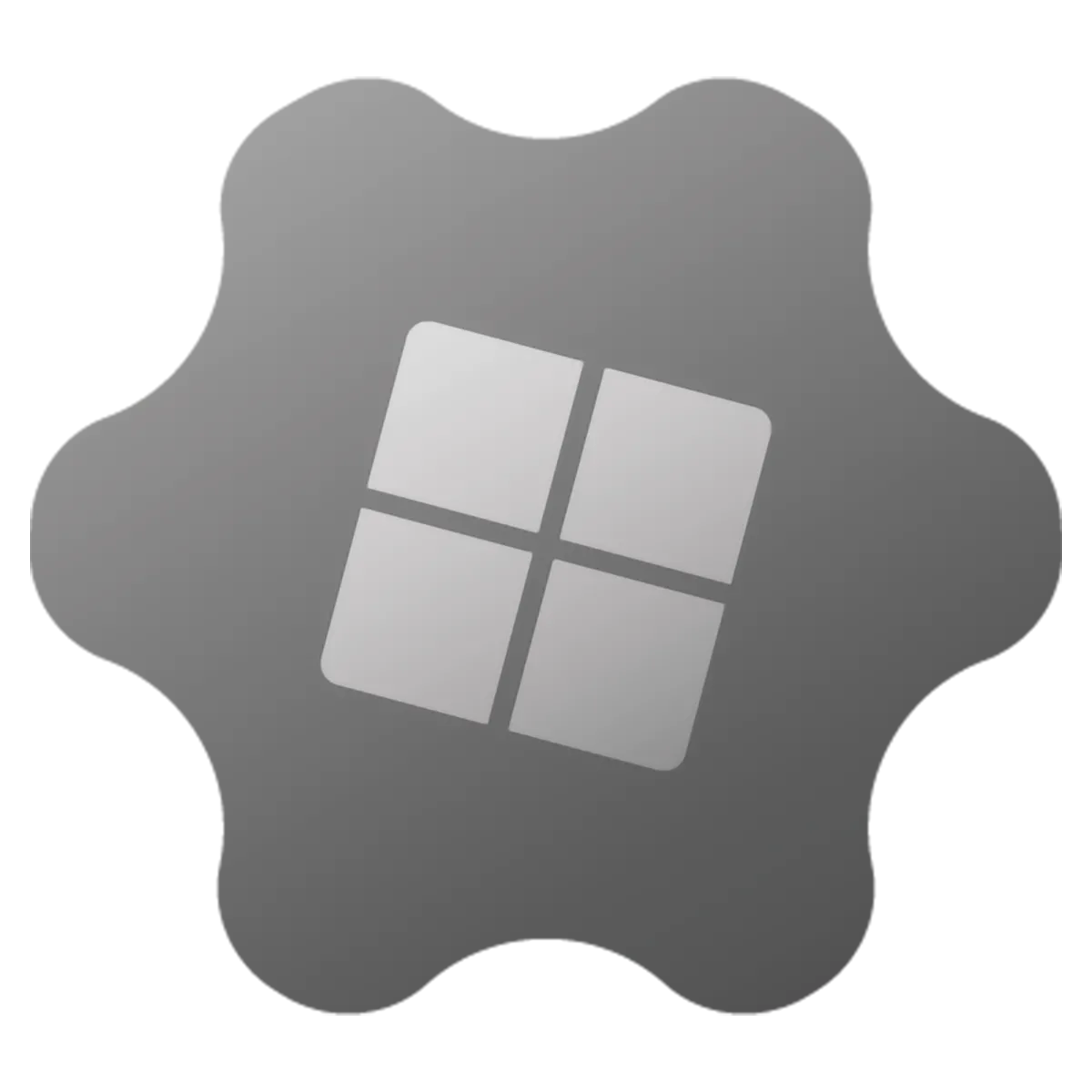 Giao diện phần mềm Wintoys với các tùy chọn quản lý hệ thống Windows
Giao diện phần mềm Wintoys với các tùy chọn quản lý hệ thống Windows
4. QuickLook – Xem Trước File Nhanh Chóng Không Cần Mở
Xem nhanh nội dung đa dạng chỉ với phím cách
Chắc chắn, bạn có thể xem trước hình ảnh trong File Explorer, nhưng nó không hiệu quả và không thật sự tốt. Chính vì vậy, QuickLook ra đời – một tiện ích miễn phí và nhẹ phổ biến hoạt động tốt hơn rất nhiều. QuickLook cung cấp tính năng xem trước file lớn hơn và nhanh hơn so với việc sử dụng Preview pane mặc định. Ngoài hình ảnh, bạn có thể xem các file PDF, tài liệu, file đa phương tiện (nó phát trực tiếp trong một cửa sổ nhỏ), và thậm chí cả các file nén (zip files) mà không cần giải nén – đây là khả năng mà tôi yêu thích nhất. Tất cả những gì bạn cần làm là chọn một file và nhấn phím cách để xem nhanh nội dung của nó.
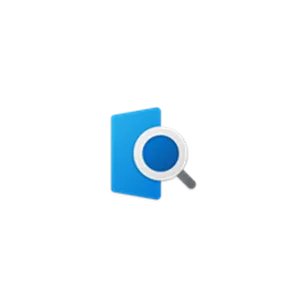 Logo ứng dụng QuickLook với biểu tượng con mắt mở và hình ảnh phóng to
Logo ứng dụng QuickLook với biểu tượng con mắt mở và hình ảnh phóng to
5. PowerToys – Bộ Công Cụ “Phải Có” Cho Mọi Người Dùng Windows
Hơn 20 công cụ mạnh mẽ để nâng tầm trải nghiệm Windows
Không thể nói hết những điều tuyệt vời về bộ công cụ PowerToys dành cho người dùng thành thạo. Bạn thậm chí không cần phải là một “power user” để tận hưởng những lợi ích của nó và làm cho công việc của mình hiệu quả hơn. Bộ công cụ này bao gồm hơn 20 tiện ích giúp nâng cao chức năng của Windows.
Ví dụ, bạn có thể sử dụng các công cụ đơn giản như Awake để dễ dàng bỏ qua chế độ tiết kiệm năng lượng của hệ thống, cho đến PowerToys Run, một trung tâm duy nhất cho nhiều chức năng của ứng dụng. Tôi thường sử dụng kết hợp các công cụ trong PowerToys để tự động hóa quy trình làm việc của mình. Nếu bạn muốn nâng cao trải nghiệm Windows của mình lên một tầm cao mới để hoàn thành công việc nhanh chóng và hiệu quả hơn, PowerToys chính là lựa chọn hoàn hảo.
 Logo bộ công cụ Microsoft PowerToys với biểu tượng của một chiếc tua vít và cờ lê
Logo bộ công cụ Microsoft PowerToys với biểu tượng của một chiếc tua vít và cờ lê
Tối ưu hóa quy trình làm việc trên Windows với các ứng dụng “power user”
Để đạt được quy trình làm việc hiệu quả hơn và tăng năng suất, việc sử dụng đúng công cụ là rất cần thiết. Windows không có sẵn những công cụ này theo mặc định, vì vậy chúng ta cần phải cài đặt thêm. Nhiều công cụ “power user” cho Windows (và các hệ điều hành khác) là miễn phí hoặc có chi phí thấp. Nếu bạn muốn Windows làm tốt hơn một điều gì đó, thường sẽ có một công cụ nhẹ và hiệu quả sẵn có để giúp bạn.
Đây là một số ứng dụng mà tôi thường xuyên sử dụng trong quy trình làm việc của mình, và các ứng dụng bạn dùng có thể khác. Thậm chí bạn có thể không đồng ý với một số lựa chọn này. Tuy nhiên, điều đáng chú ý là chúng ta có một cộng đồng người dùng thành thạo năng động, luôn tạo ra và đề xuất những ứng dụng tốt nhất để nâng cao năng suất. Hãy thử nghiệm và tìm ra những công cụ phù hợp nhất với bạn để biến Windows thành cỗ máy làm việc lý tưởng!